Adobe Photoshop is 'n kragtige grafiese verwerkingsmasjien. Maar dit gebeur dikwels dat onervare gebruikers hul foto's bederf en nie meer in hul oorspronklike toestand kan terugbring nie. Die rede vir sulke mislukkings lê in onkunde oor die basiese reëls van Photoshop. Moet in die eerste plek nooit onmiddellik werk nadat u 'n dokument in hierdie program geopen het nie. U moet altyd 'n kopie van die "agtergrond" -laag maak. Die skep van 'n nuwe laag is immers die basis vir werk. En hier is hoe om dit te doen, lees hieronder.

Instruksies
Stap 1
U kan slegs 'n nuwe laag skep as u 'n dokument oop het. Daar is verskillende maniere om 'n laag te skep. Die eerste een. Kies in die hoofmenu die tabblad "Lae" - "Nuwe" - "Laag". 'N Venster sal verskyn. Hierin kan u die naam van die laag wat u moet skep, invoer, die kleur daarvan definieer en die oorvleuelmodus kies, indien nodig. Klik op "Ok". Die laag is gereed.

Stap 2
Tweede manier. Aan die regterkant van die werkruimte vind u 'n paneel om met lae te werk. In die regter boonste hoek is daar 'n ikoon in die vorm van 'n klein pyltjie en verskeie strepe. Klik daarop om 'n spyskaart te openbaar. Kies daarin 'Nuwe laag' en u sal dieselfde venster sien as in die eerste stap.
Stap 3
Derde manier. Daar is verskeie klein knoppies heel onder in die Laagpaneel. Kies die gevoude vel papierpictogram. Klik daarop en 'n nuwe laag verskyn onmiddellik. Daar sal geen venster vir die skep van lae wees nie. Die parameters sal outomaties ingestel word: deursigtige agtergrond, normale mengmodus, die naam "laag1, 2, 3" of 'n ander nommer in volgorde.
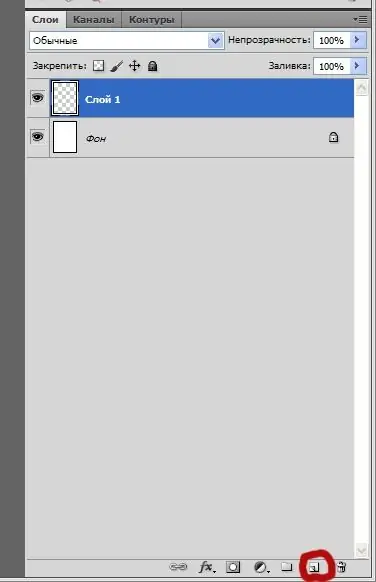
Stap 4
En die laaste, vierde metode is miskien die vinnigste. Druk op die sneltoets Shift + Ctrl + N. Die venster vir die skep van 'n laag sal weer verskyn. Kies die opsies wat u wil hê en klik op "OK". Hierdie vier opsies gaan oor die skep van 'n skoon laag.
Stap 5
Daar is egter dikwels 'n behoefte om 'n laag met vulsel te skep. Gestel jy het 'n foto oopgemaak. Dit sal homself outomaties op die "agtergrond" -laag plaas. Om te werk, moet u 'n afskrif van hierdie laag skep. Om dit te doen, sleep u die oorspronklike laag na die ikoon waarvan ons in stap 3 gepraat het. 'N Nuwe laag verskyn met die naam "agtergrondkopie"
Stap 6
Nog 'n manier om 'n nuwe kopie-laag te skep. Klik met die rechtermuisknop op die "agtergrond" -laag en kies "duplikaatlaag" in die keuselys. Daar sal 'n venster verskyn waarin u die naam van die laag en die plek waar die kopie sal plaas, kan invoer (hierdie dokument, of u moet 'n nuwe een skep). Ken alles toe wat u benodig en klik op "OK". Die laag verskyn en is gereed om te begin.






